Изтриването на папката UUID може да работи и във вашия случай
- Minecraft се играе от милиони всеки ден и позволява на потребителя да създаде свой собствен сървър или да се свърже с вече създадени.
- Няколко души са се сблъсквали с грешката на вътрешния сървър на царството на Minecraft, която не им позволява да се присъединят към сървър.
- В това ръководство ще ви дадем някои от най-добрите решения, които са помогнали на потребителите да решат проблема в крайна сметка. Например, премахнете MODS и Plugins.
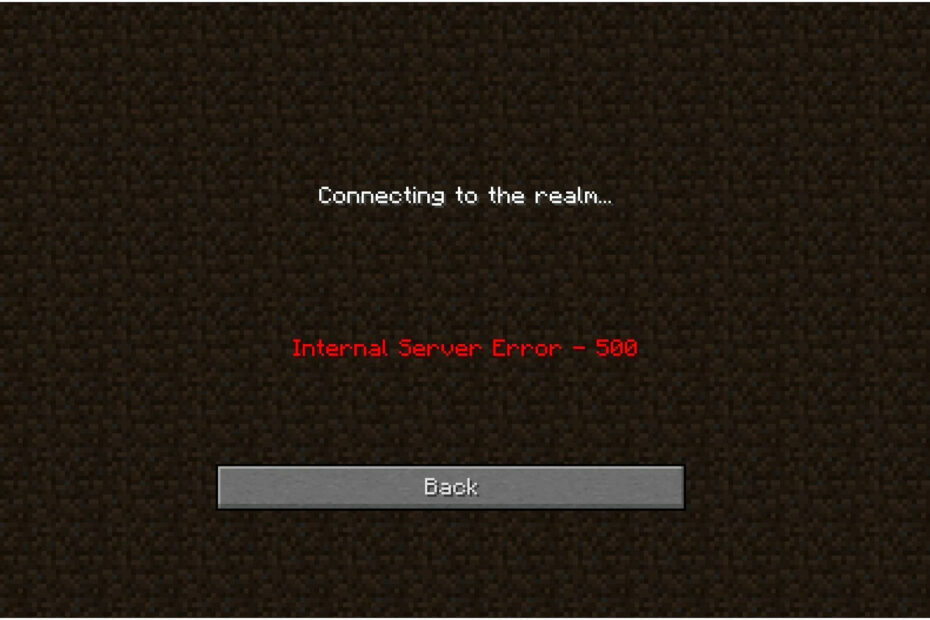
- Ограничител на CPU, RAM и мрежа с убиец на горещи раздели
- Интегриран директно с Twitch, Discord, Instagram, Twitter и Messengers
- Вграден контрол на звука и персонализирана музика
- Персонализирани цветови теми от Razer Chroma и принудителни тъмни страници
- Безплатен VPN и рекламен блокер
- Изтеглете Opera GX
Получавате ли вътрешни съобщения за грешка на сървъра на Minecraft Realms и търсите ли решения?
Ако е така, значи сте на правилното място. Защото в това ръководство ще ви дадем 3 начина, чрез които ще можете да се отървете от разочароващата грешка на вътрешния сървър на Minecraft Realms.
Minecraft позволява на своите играчи или да създават свои собствени сфери, или да създават свои собствени сървъри, чрез които могат да организират свои собствени мултиплейър сървъри. Това би им позволило да играят с други играчи по целия свят. Освен това можете също да се присъедините към сървъри, които са официални или управлявани от други.
Когато се появи тази грешка, ще ви бъде показано съобщение за грешка Свързване към сферата… Вътрешна грешка на сървъра – 500. Тази грешка тревожи потребителите от доста време и не сте единственият, който получава тази грешка.
Потребители, които искат да играят Minecraft в различни области, съобщават, че са изправени пред тази грешка. Може да има множество причини зад тази грешка, които ще обсъдим в това ръководство, заедно с 3-те ефективни решения, които ще ви помогнат да я коригирате. Нека да влезем направо в него.
Защо продължавам да получавам вътрешна грешка на сървъра в Minecraft?
Ще срещнете грешката на вътрешния сървър на Minecraft realms, когато се опитвате да влезете в реалм или частен сървър.
Ще има множество частни сървъри, които се харесват на много геймъри, но не са перфектни или съдържат грешки.
След задълбочено проучване сме извели списък с често срещаните причини зад този проблем, които можете да намерите по-долу:
- Поради лоша интернет връзка
- Поради прекъсвания на сървъра на Minecraft
- Вие използвате стара версия на Minecraft
- MOD, който сте инсталирали за Minecraft, е повреден или е в конфликт с играта
- Инсталацията може да е повредена
- Има проблем с временните данни
- Някои допълнителни плъгини причиняват проблема
След като вече знаете кои са най-често срещаните причини, които биха задействали грешката на вътрешния сървър на Minecraft, нека да разгледаме решенията, които ще ви помогнат да я поправите.
Бърз съвет:
Опитайте да отворите Minecraft от браузър. Вероятно няма по-добър вариант от Opera GX, защото е създаден с мисъл за игрите. Той е лек, отзивчив и бърз, способен да поддържа игри без прекъсване.
Нещо повече е, че Opera GX ви позволява да изберете колко RAM и CPU да използва всеки раздел, за още по-добра производителност. Освен това можете да следите последните новини за игри и да изтегляте игри от GX Corner.

Opera GX
Влезте в Minecraft от този браузър, за да избегнете съобщения за грешки и да се съсредоточите върху игрите без забавяне!
Как да поправя вътрешна грешка на сървъра на Minecraft realms?
1. Изтрийте папката UUID
- Преминете към това уебсайт.
- Влез в подробности помоли да получи твоя UUID.
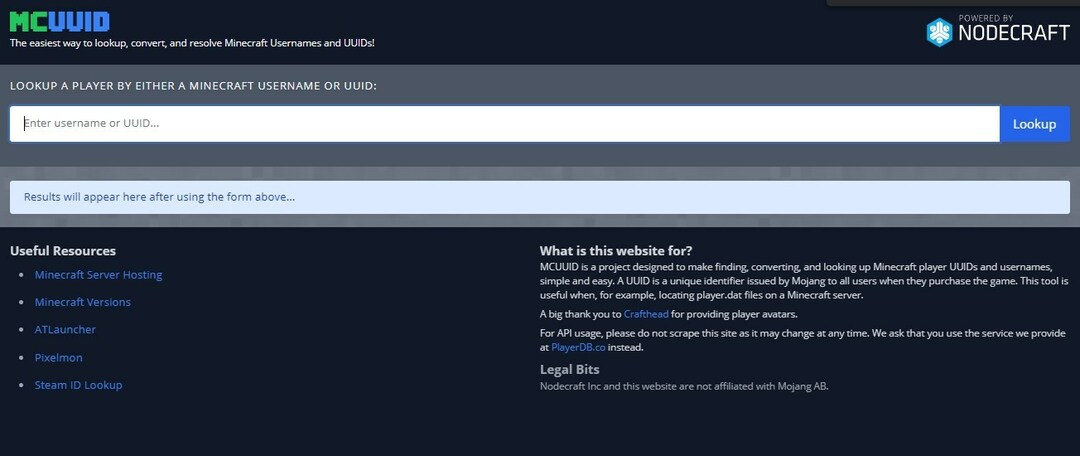
- Влезте в сървър.
- Отидете до вашия сървърни файлове и отворете свят папка.
- Отвори играчи папка.
- Тук трябва да изтриете потребителското име на лицето и UUID за кого получавате съобщението за грешка.
- Рестартирам вашия компютър.
- Опитайте да се свържете със сървъра и проверете дали това решава проблема или не.
Това решение е доста ефективно и според съобщенията е успяло да реши проблема за много потребители когото Minecraft работеше добре и изведнъж започна да показва вътрешен сървър на Minecraft realm грешка.
Изтриването на папката UUID също може да помогне в ситуация, в която само конкретен потребител не е успял да се свърже със сървъра, докато други са го направили без проблеми.
2. Премахнете MODS и Plugins
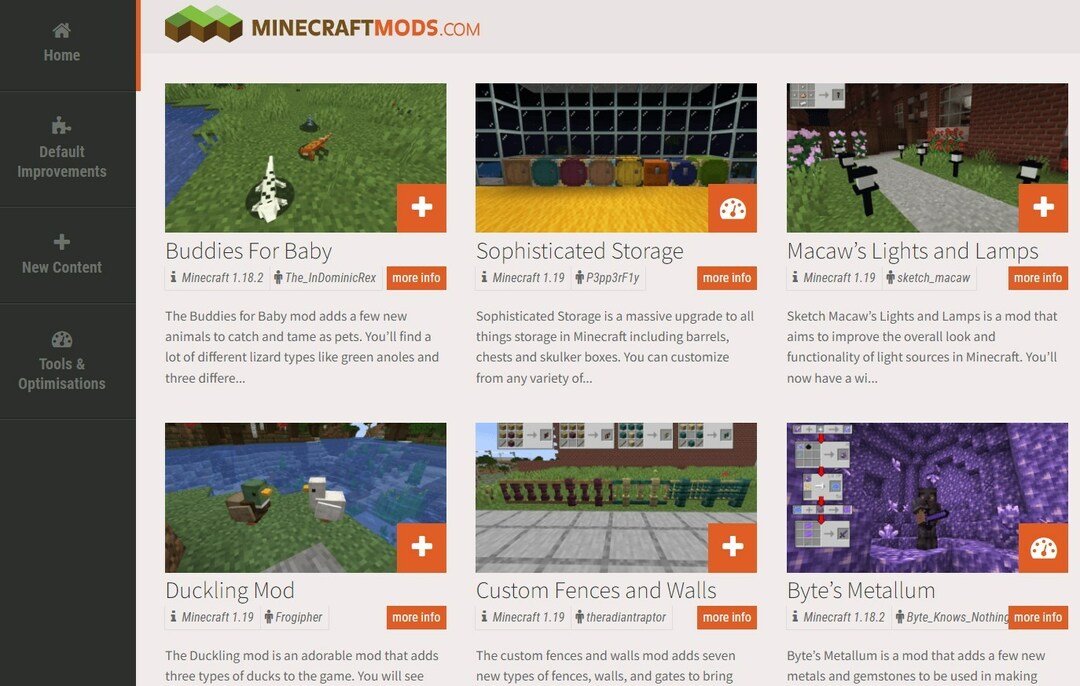
Ако не се наслаждавате на нормалния геймплей, можете да инсталирате MODs и плъгини, за да направите играта интересна и забавна.
Освен това, MOD също дават на потребителя повече контрол върху това как изглеждат и добавят нови функции. Въпреки това, някои модове могат да попречат на играта и да причинят грешки като вътрешна грешка в сървъра на Minecraft.
Освен това Minecraft дава възможност на потребителя да инсталира плъгини, за да промени играта или да промени списъка с функции. Можете да инсталирате Plugins много лесно чрез плъзгане и пускане.
Ако обаче сте инсталирали несъвместим MOD или плъгин, тогава ще срещнете множество грешки. При такъв сценарий можете просто да деактивирате всички MODs и добавки, да рестартирате играта и да проверите дали това решава проблема или не.
3. Актуализирайте или преинсталирайте Minecraft
Актуализирайте Minecraft Realm
- Стартирайте Майнкрафт приложение.
- Навигирайте до раздел за инсталиране и щракнете върху Нова инсталация.
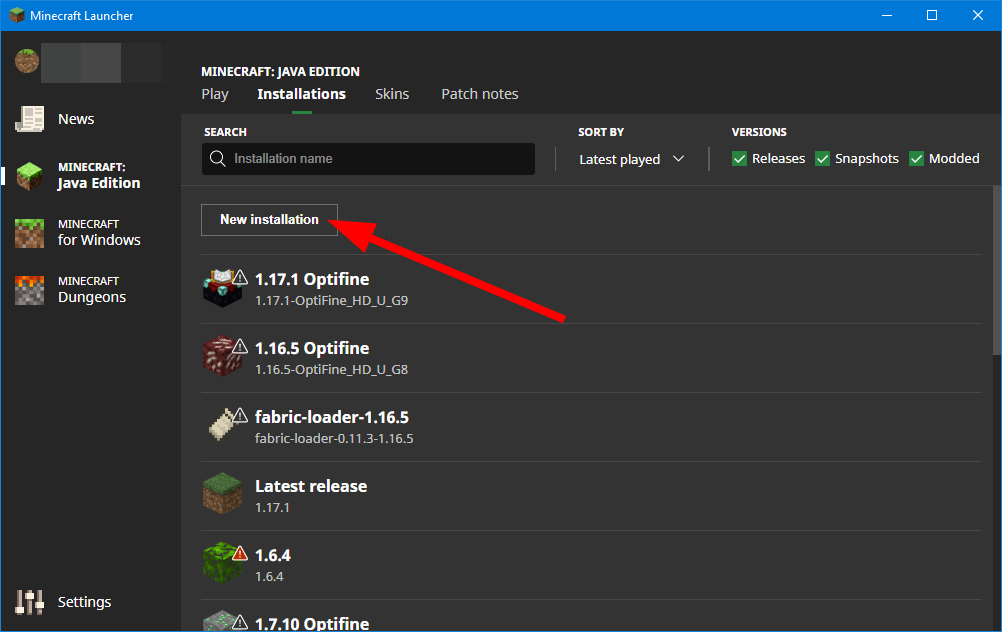
- Под Версия, изберете Последна версия.
- Кликнете върху Създавайте бутон за създайте инсталацията.

- Това ще изтегли най-новата версия на играта.
Преинсталирайте
- Отвори Започнете меню.
- Търся Контролен панел и го отвори.
- Кликнете върху Програми и функции.
- Изберете Minecraft и удари Деинсталиранебутон в горната част.
- Посетете длъжностното лице Майнкрафт уебсайт.
- Въведете вашите идентификационни данни и изтеглете играта.

- Следвайте инструкциите на екрана, за да инсталирате играта.
- 6 най-добри Pac-Man игри, които да играете днес за Windows 10/11
- 10-те най-добри Tower Defense браузър игри през 2022 г
- 3 бързи начина за коригиране на грешка при липса на интернет връзка в Steam
- 5 най-добри голф игри за игра на Windows 10/11 през 2022 г
- 4 начина да играете Prince of Persia на Windows 10 [Ръководство за 2022 г.]
Как да дам на Minecraft повече RAM?
Стартер по подразбиране
- Отворете програмата за стартиране на Minecraft по подразбиране.
- Кликнете върху Инсталации раздел.
- Кликнете върху 3 точки икона вдясно на Майнкрафт версия и изберете редактиране.
- Изберете Повече опций.
- От падащото меню намерете JVM АРГУМЕНТИ. Тук ще видите Xmx1G -XX:+Отключване на експериментални VMO опции.

- В Xmx2G, на 2 означава количеството RAM, разпределено за стартовия панел на Minecraft.
- промяна до желаната от вас сума.
- Докоснете Запазване за да потвърдите промените си.
CurseForge Minecraft стартер
- Стартирайте ап.
- Кликнете върху Настройки в долния ляв ъгъл на вашия екран.
- Под Специфична игра раздел, изберете Minecraft.
- Превъртете надолу, под Настройки на Java, ще видиш Разпределете памет с плъзгач.

- Плъзнете плъзгача и разпределете колкото искате памет за Minecraft.
- Промените ще бъдат запазени автоматично.
Minecraft ви позволява да стартирате играта от различни стартери. Обсъдихме стъпките за стартовия панел по подразбиране и стартовия панел CurseForge, за да ви дадем представа как можете да разпределите RAM за играта.
Уведомете ни в секцията за коментари, ако това ръководство ви е помогнало да коригирате грешката на вътрешния сървър на Minecraft realms или не.
 Все още имате проблеми?Коригирайте ги с този инструмент:
Все още имате проблеми?Коригирайте ги с този инструмент:
- Изтеглете този инструмент за поправка на компютър оценен като страхотен на TrustPilot.com (изтеглянето започва на тази страница).
- Кликнете Започни сканиране за да намерите проблеми с Windows, които може да причиняват проблеми с компютъра.
- Кликнете Поправи всичко за коригиране на проблеми с патентовани технологии (Изключителна отстъпка за нашите читатели).
Restoro е изтеглен от 0 читатели този месец.


![Не може да се създаде Java виртуална машина [фиксирана]](/f/7e71da50901684ecd631f48119999a73.jpg?width=300&height=460)